Данас ћете научити како да преузмете ВИНРАР. У овом случају, ВинРАР је програм за Виндовс који може да креира и декомпресује десетине компримованих формата датотека.
Када преузмете датотеку која има екстензију „.рар“, ВинРАР може да издвоји садржај да бисте га прегледали и уређивали.
Научите корак по корак како да преузмете и инсталирате пробну верзију програма и како да надоградите на плаћену верзију.
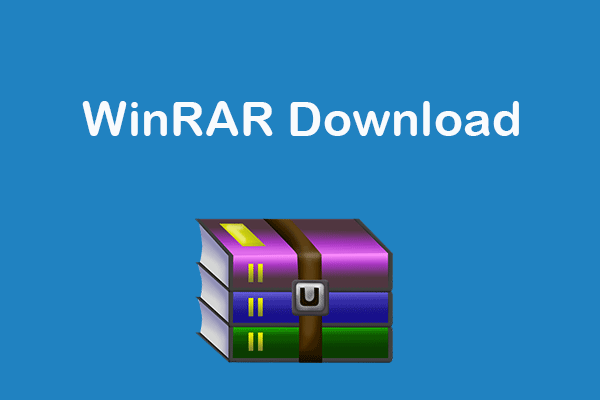
Како инсталирати ВинРАР
Први корак који ћете морати да урадите је да приступите РАРЛАБ-у, који је званични домен ВинРАР-а. Препоручујемо вам да га не преузимате са било које друге веб локације како бисте избегли ризик од заразе вирусима или датотекама које ће успорити ваш систем. Затим кликните на Преузимања, који се налази у менију са леве стране.
За оне који имају 64 бита (В8 или В10) треба да изаберете „Португалски бразилски (64 бит)“. Исто важи и за 32-битну верзију, која ће бити испод: „Португалски бразилски (32-битни). Да бисте сазнали да ли је систем 32-битни или 64-битни, приступите менију „Старт“, идите на „Подешавања“, „Систем“ и „О“. Верзија ће бити написана под „Тип система“.
Затим отворите ВинРАР инсталациони програм. Имаће назив програма, рачунарску верзију и тренутно издање ВинРАР-а и требало би да се налази у фасцикли „Преузимања“. Погледајте информације у вези са пробном верзијом ВинРАР-а и кликните на Инсталирај. Овде ћете знати да је апликација може се слободно користити до 40 дана; Затим ће бити затражено да купите лиценцу.
Затим подесите поставке инсталације и кликните на ОК. На следећем екрану, мораћете да извршите нека подешавања. У „Интерфејсу“ биће могуће одредити да ли ће програм бити додат у мени „Старт“ или на „Десктоп“. У „Интеграцији шкољке“ можете да дефинишете да ли ће опције специфичне за ВинРАР бити додате у мени који се појављује када кликнете десним тастером миша, као што су „Издвоји овде“, „Додај у архиву“ и „Отвори помоћу ВинРАР-а“.
На крају, завршите да бисте затворили чаробњак за инсталацију и почели да користите ВинРАР.
Како купити један лиценце?
Да бисте купили лиценцу, морате приступити РАРЛАБ-у у интернет претраживачу. То је једина адреса која пружа везе за преусмеравање ка званичним препродавцима лиценци у Бразилу. Ако се у програму појави порука у којој се од вас тражи да обавите куповину, кликните на „Купи на мрежи“ да бисте отишли директно на веб локацију.
У панелу са леве стране екрана ће се појавити опција Деалерс, кликните на њу. Продају треће стране овлашћене од стране РАРЛАБ-а у Бразилу. Затим приступите опцији Латинске Америке, а затим „Бразил“. Појавиће се дистрибутери и препродавци лиценце за апликацију. Кликните на УРЛ једног од њих, по могућности СилицонАцтион, који је први.
Затим, настављајући на веб локацији СилицонАцтион, кликните на опцију „КУПИ“ на врху екрана. На следећем екрану ћете моћи да дефинишете број лиценци које желите да купите; сваки кошта Р1ТП4Т 116 у овом тренутку (јул 2021). Затим одаберите начин плаћања и то је то.
На следећем екрану морате да унесете своје податке (име, адресу, имејл, ЦПФ или ЦНПЈ, између осталог), као и информације које се односе на начин куповине, ако је потребно (број картице, име, валидност, сигурносни код, нпр. ). Кликните на „Пошаљи образац“ да бисте довршили процес. Затим преузмите послати прилог. Може потрајати неколико минута да е-порука са датотеком стигне; Кликните на „раркеи.рар“ и изаберите „Сачувај“ да бисте га пренели на свој рачунар.
На крају, само двапут кликните на опцију у раркеи.рар да бисте регистровали ВинРАР. Спремни, научили сте како да преузмете ВИНРАР, софтвер ће бити лиценциран и приказаће поруку која потврђује регистрацију.
